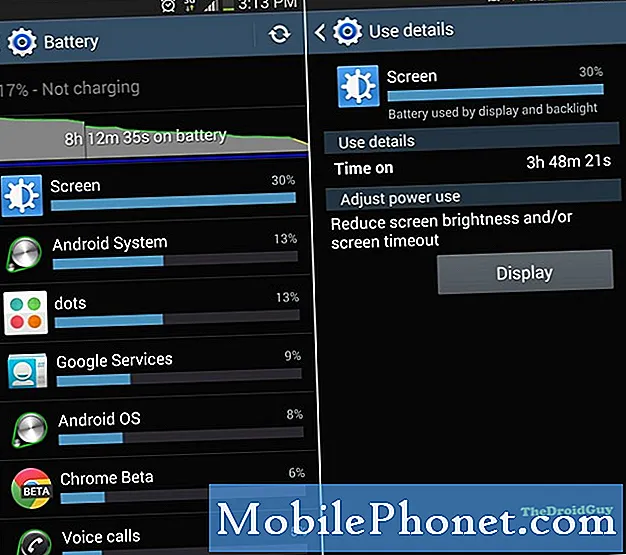Sisu
- Kuidas Fix MacOS Mojave allalaadimisprobleeme
- Kuidas parandada MacOS Mojave installiprobleeme
- Kuidas Fix MacOS Mojave News + Probleemid
- Kuidas parandada MacOS Mojave iCloud Probleeme
- Kuidas parandada MacOS Mojave Bluetoothi probleeme
- Kuidas Fix MacOS Mojave aku eluiga
- Kuidas Fix MacOS Mojave Performance
- Kuidas Fix MacOS Mojave App Probleeme
- Kuidas parandada MacOS Mojave'i rakendusi, mis kuvatakse dokis pärast nende lõpetamist
- Installige MacOS Mojave Dark Mode & Dynamic Desktop jaoks
See juhend näitab teile, kuidas MacOS Mojave probleeme ise lahendada, ilma et peaksite värskendust ootama või Apple Store'i külastama.
Kogu uus MacOS Mojave värskendus saabus eelmisel aastal, kus on palju lahedaid uusi funktsioone, kuid see toob kaasa ka mitmeid probleeme ja probleeme, mis võivad takistada teil tööd teha või teie arvutit kasutada. lisafunktsioonid, sealhulgas Apple News + ja muud olulised versiooniuuendused, kuid see võib tekitada mõningaid probleeme.
Näitame teile, kuidas lahendada MacOS Mojave'i probleeme, vigu ja vigu ning kuidas lahendada takistusi. See aitab teil probleeme MacBook, MacBook Air, MacBook Pro, iMac, Mac Pro, iMac Pro ja Mac Mini.
Kuigi Apple rõõmuga loetleb kõik jahedad uued funktsioonid, ei lähe nad üksikasjalikult vigu ja vigu, mis kaasnesid MacOS Mojave'iga. Siin on suurimad MacOS Mojave probleemid;
- Kuidas parandada Mojave allalaadimisprobleeme
- Kuidas parandada MacOS Mojave installiprobleeme
- Kuidas Fix MacOS Mojave News + Krahhid
- Kuidas parandada MacOS Mojave iCloud Probleeme
- Kuidas parandada MacOS Mojave Bluetoothi probleeme
- Kuidas Fix Bad macOS Mojave aku eluiga
- Kuidas Fix MacOS Mojave Performance
- Kuidas Fix MacOS Mojave App Probleeme
- Kuidas parandada MacOS Mojave'i rakendusi, mis kuvatakse dokis pärast nende lõpetamist
Lugege meie juhendit, et saada teada, kuidas neid vigu, vigu ja probleeme parandada, samuti seaded, mida vajate uute funktsioonide väljalülitamiseks, mis esmapilgul sarnanevad probleemidega.
Kuidas Fix MacOS Mojave allalaadimisprobleeme

Kuidas parandada MacOS Mojave'i allalaadimisprobleeme.
Kui proovite alla laadida MacOS Mojave installiprogrammi, võite probleeme tekkida. Teil on vaja tugevat WiFi-ühendust või ühendada.
WiFi lahtiühendamine MacOS Mojave'i allalaadimise tulemusel on purunenud rakenduse pilt. Allalaadimine võtab 2.
- Ivan Tomica (@IvanTomica) 24. september 2018
Kasutajatelt on mitu aruannet, kes ei saa MacOS Mojave'i installida, sest WiFi on välja lülitatud ja installer ei jõudnud ühel korral lõpule.
Selle parandamiseks proovige ühendada oma ruuteriga või lähemale ruuterile. Võite proovida ka installeerijat alla laadida mõnes muus Mac'is ja kopeerida selle oma USB-seadmesse.
Kuigi see ei ole enam massiivne küsimus, kuna paljud kasutajad on juba Mojave'is, on see probleem, mida peate olema valmis parandama. Sul võib olla probleeme ka MacOS Mojave värskenduste allalaadimisega. Kui te seda teete, proovige marsruuterit ja modemit taaskäivitada, et näha, kas see lahendab probleemi.
Kuidas parandada MacOS Mojave installiprobleeme

Fix MacOS Mojave installimise probleemid.
MacOS Mojave installimise probleeme on mitu, kuid üks kõige sagedasemaid vigu on näha.
„Paigaldaja andmete valideerimisel ilmnes viga. Allalaadimine on vigane või mittetäielik. Laadige installija uuesti alla ja proovige uuesti. "
Me näeme rohkem aruandeid MacOS Mojave installeerimisprobleemide kohta 2018 MacBook Pro'is, mis kasutab uuemat T2-protsessorit. Kasutajad näevad teadet, mis ütleb: "MacOSi installimisel ilmnes viga."
Kui näete seda viga, võite proovida uuesti alla laadida, kuid võite seda lahendada, lähtestades oma Maci SMC. Seda saate teha uuematel MacBook Pro mudelitel, mis seda kõige rohkem mõjutab;
- Valige Apple menüü> Shut Down.
- Pärast Maci väljalülitamist vajutage sisseehitatud klaviatuuri vasakul küljel Shift-Control-Option, seejärel vajutage samaaegselt toitenuppu. Hoidke neid klahve ja toitenuppu 10 sekundit all. Kui teil on Touch ID-ga MacBook Pro, on Touch ID nupp ka toitenupp.
- Vabastage kõik võtmed.
- Maci sisselülitamiseks vajutage uuesti toitenuppu.
Lisateabe saamiseks vaadake seda Apple'i arutelufoorumite postitust, kus kasutajad räägivad probleemist. Võimalik, et saate seda teha, tehes puhta MacOS Mojave installeerimise, kuid me ei saa seda kontrollida.
Kui üritate USB C adapteri kasutamise ajal installida MacOS Mojave'i välisele kettale, võite installimise peatamise pooleldi näha. Selle vältimiseks peate adapteri kasutamise asemel ühenduma otse Thunderbolt 3-ga.
Kui teil tekib probleeme teiste MacOS Mojave installimisprobleemidega, peaksite proovima taaskäivitada turvarežiimis ja näha, kas saate sellist värskendust installida. Selleks;
- Taaskäivitage Mac.
- Vajutage kohe klahvi Shift ja hoidke seda all.
- Hoidke kinni, kuni ilmub sisselogimisaken.
Logige sisse ja proovige seejärel installida MacOS Mojave, kui olete turvarežiimis. Kui ükski neist valikutest ei toimi, võite oodata, et näha, kas Apple pakub uut MacOS Mojave versiooni, mis sisaldab parandust või saate varundada kõik oma andmed Time Machine'ile ja tehes seejärel puhta MacOS Mojave installimise.
Kuidas Fix MacOS Mojave News + Probleemid
@AppleSupport News + installitud macOS Mojave versiooniga 10.14.4, MBP, 2018 laaditud. Rakendus kaob pärast avamist hetki. Taaskäivitatud ja sama käitumine. Mis nüüd?
- AQF Host Jason (@AQFJason) 26. märtsil 2019
Suur osa MacOS 10.14.4 värskendusest on Apple News +. See on uus uudisteteenus, mis võimaldab teil lugeda üle 300 ajakirja, The Wall Street Journal ja The The The The Times.
Kasutajad teatavad, et Apple News jookseb kohe pärast MacOS Mojave'i käivitamist kokku 10.14.4. Seda probleemi saab lahendada taaskäivitamisega, kui Apple on probleemi lahendanud.
Kui teil on endiselt probleeme Apple Newsiga Mojave'is, peaksite võtma ühendust Apple'i toega, kuid taaskäivitamine peaks probleemi lahendama.
Kuidas parandada MacOS Mojave iCloud Probleeme
Mõned kasutajad teatavad, et iCloud pole sünkrooninud pärast MacOS Mojave installimist. Kui see sulle juhtub, on teil võimalik seda parandada.
- Klõpsake ülemises vasakus nurgas Apple'i logo.
- Klõpsake suvandil Süsteemieelistused.
- Klõpsake iCloudil.
- Valige väljalogimine.
Kui olete lõpetanud, logige tagasi iCloudisse ja vaadake, kas see probleemi lahendab. Kui see seda ei lahenda, peate võib-olla kustutama pilvdokumendi kausta.

Fix macOS Mojave iCloud sünkroonimisprobleeme.
See on Finderis ja selle kustutamisel sunnib see Maci uuesti ühendama ja faile uuesti alla laadima.
- Avage Finder
- Klõpsake nuppu Go (Mine) ja Go to folder (Mine kausta)
- Valige CloudDocs
Kui see seda ei lahenda, proovige Mac'i taaskäivitada, et nullida iCloud'i protsessid. Kui Sünkrooni Sünkrooni Sõnumid ei tööta, lülitage seade välja ja siis uuesti sisse, menüüs Sõnumid, Eelistused.
Samuti peaksite otsima värskendusi, et näha, kas Apple on Macile värskenduse välja viinud.
Kuidas parandada MacOS Mojave Bluetoothi probleeme
Minu Bluetooth ei tööta MacBook Air'is pärast MacOS Mojave'i värskendamist. Süsteemiraportites näitab see „Informatsiooni ei leitud” ja ei suuda süsteemi eelistuses bluetoothi leida. Proovitud Plist-faili kustutamine, SMC lähtestamine ja NVRAM PRAM-i lähtestamine. Miski ei töötanud pic.twitter.com/TueisN5wM2
- Vamshi Krishna (@ vamshik113) 25. september 2018
Pärast uuendamist on mõned MacOS Mojave Bluetoothi probleemid. Esimene asi, mida proovida, on seadme sidumine ja uuesti sidumine.
- Klõpsake ekraani paremas ülanurgas asuval Bluetoothi ikoonil ja seejärel avatud Bluetoothi eelistustel.
- Klõpsake seadmel ja kustutage see ning alustage sidumisprotsessi.
Kui te ei saa Bluetoothi üldse töötama, peate võib-olla kustutama Bluetoothi plist-faili.
- Failirühma kustutamiseks avage kaust System Configuration (Süsteemi konfiguratsioon) - / Library / Preferences / SystemConfiguration /. Saate selle kausta asukoha kopeerida ja seejärel vajutada otsingu ajal Command + Shift + G, seejärel kleepige see asukoht õigesse kausta liikumiseks.
- Kustuta - com.apple.Bluetooth.plist
- Taaskäivitage Mac.
See peaks parandama enamiku Bluetooth-probleemidest, kuid nagu näete ülalpool olevas Tweet, ei pruugi see neid kõiki lahendada. Kui teil on endiselt probleeme, peate võib-olla alandama MacOS High Sierra'le, proovige puhast MacOS Mojave installimist või pöörduge abi saamiseks Apple'i poole.
Kuidas Fix MacOS Mojave aku eluiga

Kuidas parandada MacOS Mojave aku eluiga probleeme.
Näeme kasutajate MacOS Mojave aku eluea probleemide aruandeid. See on tavaline, eriti esimese kahe või kolme päeva jooksul pärast uuendamist. Selle aja jooksul võib süsteem uuesti indekseerida ja see ei ole veel põhjuseks.
See tähendab, et on teatatud väga halva aku äravoolust, aku äravoolust, kui kaas on suletud ja muud probleemid. Järgnevalt on toodud konkreetne juhend halbade MacOS Mojave aku kasutusea parandamiseks.
Kui teil on aku eluiga probleeme pärast esimest päeva või tõesti halb aku, saate seda juhendit kasutada MacOSi parema MacOS Mojave aku kasutusaega.
Kuidas Fix MacOS Mojave Performance

Fix macOS Mojave lag või aeglane jõudlus.
Me näeme arvukalt aruandeid aeglase MacOS Mojave jõudluse ja süsteemi lukustumise või ranna palli näitamise kohta. See ei ole probleem kõigi kasutajate jaoks, kuid see mõjutab piisavalt kasutajaid.
Pidage meeles, et esimesel või kahel päeval pärast uuendamist võib esineda mõningaid viivitus- ja jõudlussüvendeid. Pärast kõike elama asumist ja sina värskendage oma rakendusi, jõudlus võib paraneda. Kui näete vaid väikseid küsimusi, oodake paar päeva enne, kui proovite midagi dramaatilisemat.
Kui teie Mac on MacOS Mojave'is ikka veel aeglane, siis pärast esiletõstmist on teil tõenäoliselt suuremad probleemid. Kui see on nii, siis on puhas MacOS Mojave installimine ilmselt parim.
Kuidas Fix MacOS Mojave App Probleeme

Kuidas määrata Mojave rakenduse probleeme.
On palju MacOS Mojave'i probleeme, mis kasutajaid masendavad. Kui teie rakendused ei tööta, siis tuleb otsida värskendusi.
Paljud arendajad pakuvad juba uusi versioone, mis ühilduvad MacOS Mojave'iga. Mõnel juhul peate võib-olla ostma uue versiooni.
Kui näete hoiatust, et kasutate Mojave'is 32-bitist rakendust, peate otsima alternatiivi või rakenduse uuendatud versiooni.
Kuidas parandada MacOS Mojave'i rakendusi, mis kuvatakse dokis pärast nende lõpetamist

Lülitage välja uus MacOS Mojave doki käitumine.
On olemas uus MacOS Mojave'i dokkimisfunktsioon, mida paljud kasutajad arvavad. See on tegelikult muutus, kuidas dokk töötab, muutes selle iOS-i sarnasemaks.
Pärast rakendusest Mojave sulgemist võib see endiselt dokis näha. Selle lõpetamiseks peate selle uue funktsiooni välja lülitama.
- Avage Süsteemieelistused
- Avage doki valikud.
- Tühjendage märkeruut Näita viimaseid rakendusi dokis.
See eemaldab uue sektsiooni ja viib teid tagasi, kuidas asjad High Sierras töötasid.
4 põhjust, miks mitte installida MacOS Mojave & 12 põhjust, miks peaksite installima 10.14.4